电脑作为现代人工作和娱乐的重要工具,其声音功能也是不可或缺的。然而,有时我们会发现电脑突然失去了声音,这给我们的使用带来了很多不便。本文将详细探究电脑没有声音的原因,并提供一些常见的解决方案,帮助读者快速找到问题并解决它。
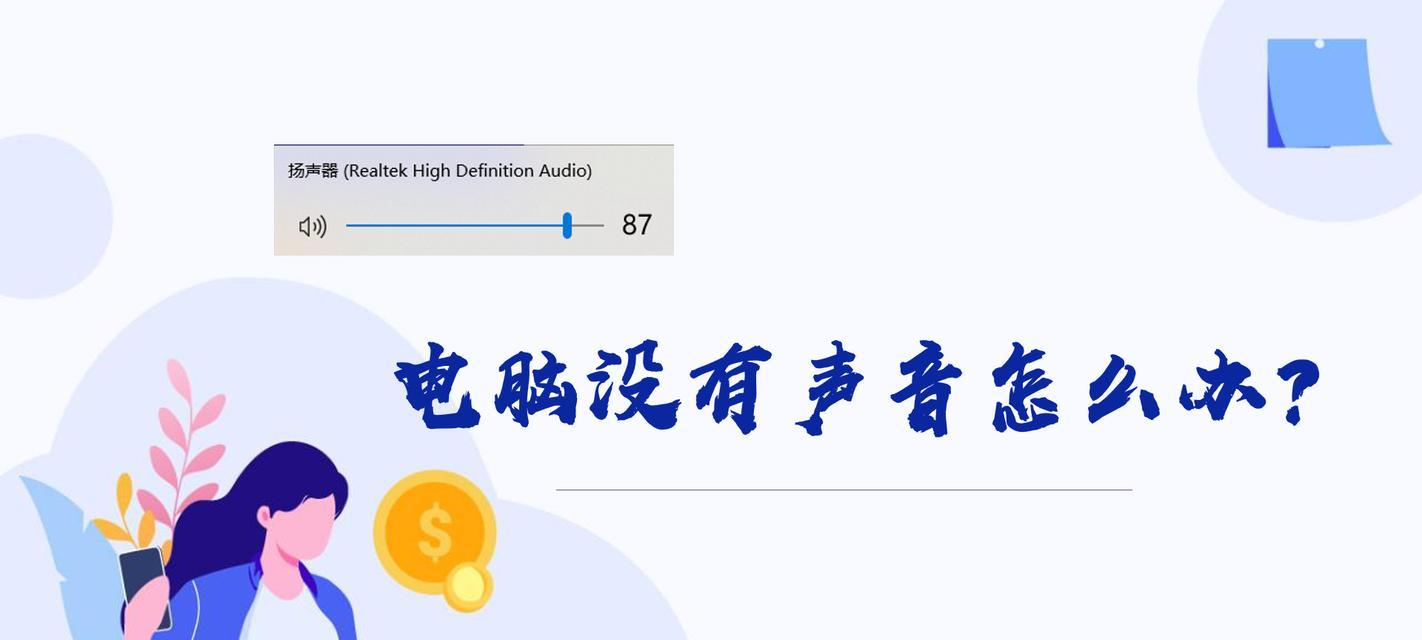
一、硬件故障:声卡故障
当电脑没有声音时,首先需要检查硬件是否出现故障。其中一个可能的原因是声卡故障。声卡是控制电脑声音输出的重要部件,如果声卡故障,则会导致电脑无法发出声音。
二、驱动程序问题:声卡驱动程序未安装或损坏
除了硬件故障外,驱动程序问题也可能导致电脑没有声音。如果声卡驱动程序未正确安装或损坏,电脑将无法正常工作。检查声卡驱动程序是否安装并更新它们可能会解决问题。
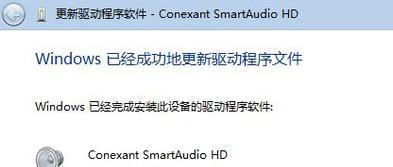
三、音量设置问题:音量被静音或调低
有时候电脑没有声音是由于操作者不小心将音量静音或调低所致。检查音量设置是一个简单而有效的解决方法。确保音量未被静音,并将其调高以确保可以听到声音。
四、插孔松动:音频插孔接触不良
电脑没有声音的另一个常见原因是音频插孔接触不良。如果插孔松动,电脑将无法正确地传输声音信号。检查音频插孔是否牢固连接是一个重要的步骤。
五、外部设备问题:扬声器或耳机故障
除了电脑本身的问题,外部设备的故障也可能导致电脑没有声音。例如,如果扬声器或耳机出现故障,则无论如何设置电脑,都无法听到声音。检查外部设备是否正常工作也是解决问题的一部分。
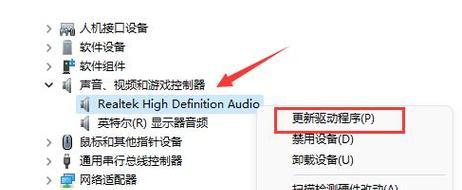
六、操作系统设置问题:声音选项错误配置
在某些情况下,电脑没有声音可能是由于操作系统声音选项的错误配置所致。例如,如果选项设置为“静音”或错误的输出设备被选择,将导致电脑无法发出声音。检查操作系统的声音选项并进行正确的配置是解决问题的关键。
七、病毒感染:恶意软件干扰声音功能
电脑没有声音的一个罕见但可能的原因是病毒感染。某些恶意软件可能会干扰电脑的声音功能,导致无法听到声音。在这种情况下,运行杀毒软件并清除病毒是解决问题的关键。
八、操作错误:误操作导致静音
有时候,电脑没有声音是由于操作者的错误操作所致。例如,当我们不小心按下键盘上的静音快捷键时,电脑将无法发出声音。检查是否意外地启用了静音功能可能是解决问题的方法之一。
九、硬件连接问题:音频线松动或损坏
如果电脑连接到外部扬声器或耳机,那么硬件连接问题也可能导致电脑没有声音。例如,如果音频线松动或损坏,则无法传输音频信号。检查硬件连接是否牢固并更换损坏的音频线可能会解决问题。
十、多任务冲突:其他应用程序占用声音资源
有时候,电脑没有声音是由于其他应用程序占用了声音资源。例如,在播放音频时,如果其他应用程序同时使用声音资源,电脑将无法正常工作。关闭其他应用程序或重新启动电脑可能会解决问题。
十一、系统更新问题:操作系统更新导致声音问题
某些情况下,电脑没有声音是由于操作系统的更新所导致的。在操作系统更新期间,可能会发生错误配置或驱动程序不兼容问题,从而导致电脑无法发出声音。在这种情况下,撤销最近的操作系统更新可能会解决问题。
十二、音频文件损坏:无法播放声音文件
如果仅在播放特定音频文件时没有声音,那么可能是文件本身损坏所致。在这种情况下,尝试播放其他音频文件以确定是否存在文件损坏问题,并使用合适的播放器来播放损坏的文件。
十三、声卡设置问题:默认设备错误配置
电脑没有声音的另一个可能原因是声卡设置的错误配置。例如,如果错误地选择了默认的音频输出设备,则会导致电脑无法发出声音。检查声卡设置并进行正确的配置可能会解决问题。
十四、操作系统错误:声音服务停止工作
在某些情况下,电脑没有声音是由于操作系统本身的错误所致。例如,声音服务停止工作将导致电脑无法发出声音。在这种情况下,重启电脑或重新启动声音服务可能会解决问题。
十五、系统恢复:恢复到之前正常的状态
如果以上所有方法都无法解决电脑没有声音的问题,那么最后一种解决方案是进行系统恢复。通过将电脑恢复到之前正常的状态,可以消除可能导致无声问题的任何不稳定因素。
在使用电脑时遇到没有声音的问题是非常常见的。通过仔细检查硬件故障、驱动程序问题、音量设置、插孔连接、外部设备、操作系统设置、病毒感染、操作错误、硬件连接、多任务冲突、系统更新、音频文件损坏、声卡设置、操作系统错误以及系统恢复等方面,我们可以找到并解决电脑没有声音的原因。希望本文提供的解决方案能帮助读者迅速排除问题,并恢复正常的声音功能。


